隨著現代技術的進步,人們現在能夠在各種設備上增強他們的音樂聆聽體驗。 但是,要在任何您想要的設備上擁有這些數字內容並不容易,因為其中大多數都是DRM加密文件。
而 DRM 加密文件可防止內容被複製,即使您已經購買了未授權的設備,它也可以防止您在未授權的設備上播放或傳輸所需的音樂。
但是,不用擔心! 因為今天,我們將列出頂部 DRM音樂轉換器 您可以嘗試從音樂中擺脫DRM保護的工具。 這使您可以隨時隨地在許多設備上播放和共享它們。 因此,如果您想了解更多,請繼續閱讀!
內容指南 第 1 部分。 最佳 DRM 音樂轉換器 Spotify 音樂第 2 部分. 其他前 7 個 DRM Spotify Music Converters第3部分。
我們推薦使用 DumpMedia Spotify Music Converter as 數字版權管理 Spotify 移除工具 用於下載和轉換任何受DRM保護的 Spotify 音樂、播放列表或專輯 MP3,M4A,WAV和FLAC。
該工具可以保持您的原始質量 Spotify 文件。 它是一種強大且高速的 Spotify 轉換器,允許您 享受 Spotify 離線音樂 沒有高級訂閱。 因此,給你免費 Spotify!

除了上述功能外,DRM Music Converter DumpMedia Spotify Music Converter 還有六種語言版本,我們正在努力添加更多語言。您甚至可以根據需要自訂輸出音訊檔案的品質。
現在,要將您的多媒體文件轉換為所需的格式,請按照以下步驟操作:
以下是使用將視頻文件轉換為所需格式的更詳細步驟 DumpMedia Spotify Music Converter.
在開始使用該應用程序之前,當然需要先下載該軟件。 好消息是, DumpMedia Spotify Music Converter 有一個 Mac和 Win道視版本 供您試用該軟件 首先,您要確定它是否適合您,但我們向您保證,它的功能不會讓您失望。
下載後 DumpMedia 安裝程序,請依照以下步驟啟動 DRM 音樂轉換器 Windows 和 macOS 作業系統。
對於 Win陶氏用戶:
前往旁邊的搜尋圖示(放大鏡) Win電腦工作列中的 dows 圖示。類型 DumpMedia 在文本字段上。 點擊 DumpMedia 應用在搜索結果上。
對於macOS用戶:
單擊計算機 Dock 中的 Launchpad 圖標。 發射台圖標是一個灰色圓圈,中間有一個深灰色的火箭。 類型 DumpMedia 在最頂部的搜索欄上點擊鍵盤上的返回按鈕以啟動應用程序。
添加您的 URI Spotify 搜索欄上的歌曲/播放列表/專輯,或者您可以將文件拖放到 DRM 音樂轉換器應用程序中。

尋找 將所有任務轉換為 介面右上角的文字。選擇您想要的輸出格式(FLAC、WAV、M4A 或 MP3)。在介面的底部,點擊 瀏覽 按鈕,然後將計算機瀏覽到轉換後的文件的所需目標文件夾。

在操作欄點擊 轉 按鈕開始轉換視頻文件。 等待轉換完成。

這是專業的 MP3 轉換器用於 Spotify 歌曲,並專門設計用於記錄各種 Spotify 完美地播放歌曲,然後將其 DRM-ed 版本轉換為普通版本 的WAV、FLAC、AAC 和 MP3 5倍速以下。
此外,此 DRM 音樂轉換器因其無損轉換質量而聞名。 它可以下載和記錄任何 Spotify 播放音樂時不會對原始音頻質量造成任何損害。
幾乎具有CD品質的輸出,可以確保您獲得理想的結果。 即使轉換後,它也可以保留歌曲的ID3標籤,並提供免費升級和技術支持。

iSkysoft iMusic 以前稱為 TunesGo,是一款多功能音樂錄音機。 它允許您錄製來自 Spotify 以及其他免費的網路平台。該工具直接將 DRM 剝離的音訊檔案儲存到 MP3 無質量損失。其主要特點如下:
該工具是一種非常通用的工具,因為它可以從包括視頻在內的各種音頻文件中刪除DRM保護。 除此之外,它還與大多數設備高度兼容。
借助非常高效的DRM刪除速度,它可以輕鬆將受DRM保護的音頻文件轉換為可共享的內容。 用戶無需擔心如何使用該工具,因為它具有非常簡單的界面,即使初學者也可以使用它。
而且,它還具有將 iPod 和 iPhone 複製到功能。但是,此 DRM 音樂轉換器不允許您將檔案燒錄到 DVD 或 CD。另外,它只適用於 Windows平台已經好幾年沒有升級了。
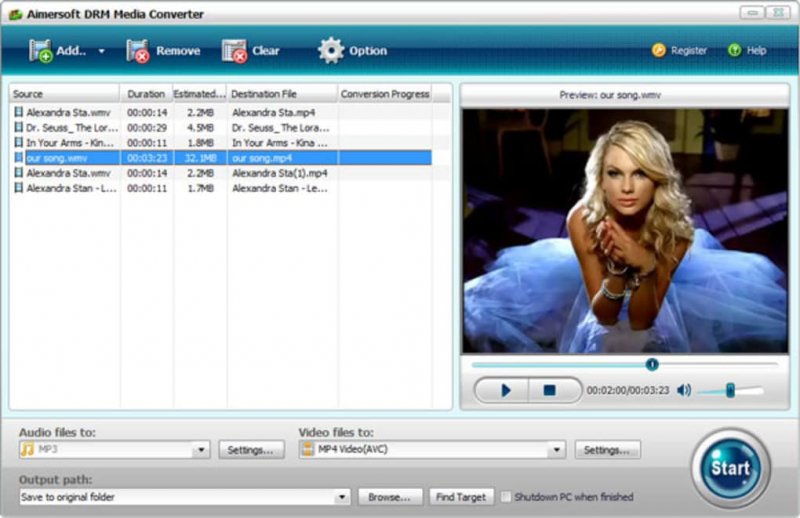
MuvAudio 是一個 DRM 音樂轉換器 Win道瓊用戶。它可以透過剝離 DRM 保護來解密音訊以及各種數位檔案。
此外,它還可以將這些受 DRM 保護的內容轉換為各種主要格式,例如 OGG、WMA、M4A 和 MP3 同時保持媒體檔案的原始品質。因此,您可以在各種裝置上播放它們、組織檔案並保留其元資料資訊。
它在成功從文件中刪除 DRM 保護方面具有非常值得稱道的速度和效率。 但是,MuvAudio 在設備上下載時會佔用大量空間。 如果提供免費和付費版本。 您可以使用此工具轉換任何受保護的音頻文件。
MyFairTunes是另一個DRM刪除工具,它是 免費使用 並從您的音樂中刪除 DRM 保護,以便您可以共享它們。它是為了 Window 用戶並可與 Apple Music 和 iTunes 歌曲搭配使用。它提供了一個易於使用的介面。因此,它是用戶訪問各種 iTunes 和 Apple Music 歌曲的理想補充。 MyFairTunes 可以直接在您的庫中處理您的音訊專案。
MyFairTunes 不僅免費下載,而且佔用的設備空間也相對較小。除了音樂之外,它還可以移除有聲書和音樂的 DRM 保護。
但是,這個DRM音樂轉換器的缺點是它在刪除DRM保護時非常慢,並且多年沒有更新。
顧名思義,該工具專門用於從受保護的音頻文件中刪除 DRM 鎖定,包括 Apple Music、有聲讀物、iTunes M4P 和 Audible AAX、AX。
它是一個完整的音訊檔案 DRM 刪除工具,可以將受保護的檔案轉換為 WAV、 MP3、AAC 等主要格式。它還保留元資料和 ID3標籤。 該應用程序的唯一缺點是需要您安裝iTunes應用程序。

這是 Chrome 中的擴展程序,可讓您轉移 Spotify 音樂 MP3 最簡單的方法。此外,這款 DRM 音樂轉換器允許用戶從 Deezer、Xbox Music 或 Spotify 不顯示任何廣告。
Deezify的優點是它是免費的,並且在裝有Chrome的任何類型的計算機上都能很好地運行。 但是,如果僅提供很少的在線教程,那麼有時,用戶將很難知道從哪裡開始。 此外,Deezify並不是那麼穩定,這意味著您可能經常遇到技術問題。
有了我們列出的頂級DRM音樂轉換器,您現在可以轉換並收聽任何您想聽的歌曲。您可以自由選擇一款讓您完全滿意的轉換器。
但是,我們建議您使用 DumpMedia Spotify Music Converter 它允許你下載 Spotify 歌曲並將其保存在您的計算機或移動設備上,沒有任何限制。 這使您可以隨時收聽和選擇想要欣賞的歌曲。
希望我們能夠為您提供所需的東西。 喜歡聽音樂! 請隨時在下面留下您的評論!
